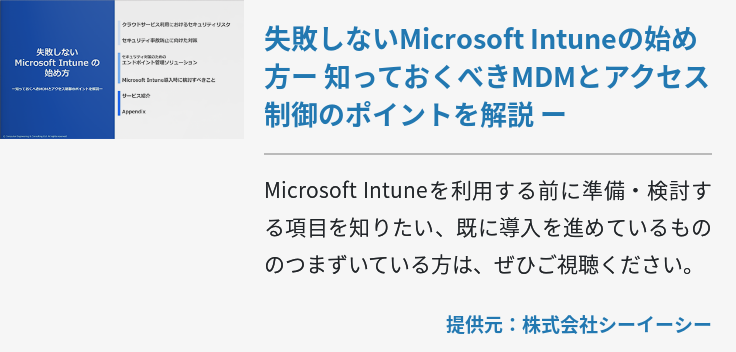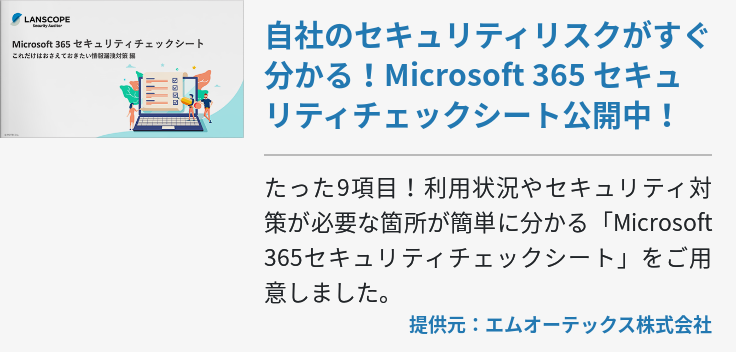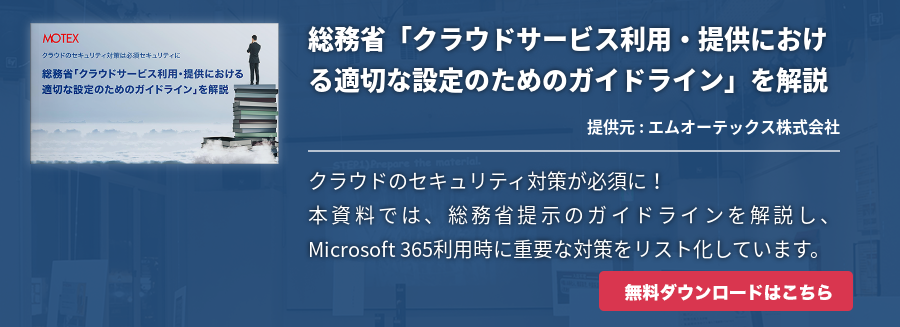ビジネスにてExcelやPowerPointといったマイクロソフトのOfficeアプリケーションを利用するのはグローバルスタンダードです。少し古いデータになりますが米国メディアのWebmasterpro※1によれば、Microsoft Officeはほとんどの国でシェア率70~80%を超えています。現在でもこの数値に大きな変化はないでしょう。
こうしたMicrosoft OfficeにはExcelやPowerPoint以外にも便利なアプリケーションが存在します。それが「OneNote」です。最初にリリースされたのは2003年なので今年で15周年を迎えるアプリケーションでもあります。
皆さんはこのOneNoteをビジネスで活用しているでしょうか?今回は、意外と古くからあるけれどその便利さがあまり浸透していない、そんなOneNoteについてご紹介します。
OneNote(ワンノート)とは何か?
OneNoteは一言でいえば「メモアプリ」です。ただし、パソコンにプリインストールされている究極シンプルなメモアプリのようなものではなく、多くの機能によって便利さを追求したメモアプリです。その機能について一覧でご紹介します。
≪OneNoteの便利な機能≫
- ワンクリックでノートを作成する
- ワンクリックで新しいページを追加する
- パスワードをかけて保護する
- 印刷範囲を指定してプリントアウトする
- Web情報の好きな場所を切り取って貼り付ける
- ペンを使用してイラストを描く
- 図形を作成して貼り付ける
- 表を作成して貼り付ける
- 録音・録画しながらメモを書く
- スマートフォンからメモを書く
- 手書き文字をスキャンしてメモにする
- ファイルを添付する
- 音声・動画を添付する
- テキストや画像にリンクを付ける
- OneNoteでビデオを録画する
- スマートフォンから写真をノートに挿入する
- Windows PhoneからOneNoteの音声録音する
- Excelファイルをスプレッドシートとして表を挿入する
- ノートを他者と共有する
- ToDoとしてOutlookと連携する
- 他のパソコンでノートを共有する
- 他のスマートフォンでノートを共有する
- 全文検索でノートを見つける
- ノートをメールに添付する
- 内容をWordに変換する
一覧にするとOneNoteというメモアプリには多くの機能があることが分かります。OneNoteを利用すれば資料を作成することもアイディアを書き留めることも簡単です。ノートはワンクリックで瞬時に開くので、アプリケーション起動までの手間がありません。
このOneNoteはどうすれば利用できるのでしょうか?方法は3つあります。一つ目はOneNoteが含まれているパッケージ型のOfficeを購入する、二つ目はOfficeライセンスがサポートされているOffice 365を契約する、そして最後が無料のOneNoteを取得するかです。
OneNoteでは無料でも使える?
Officeアプリケーションというのは通常、ライセンスを取得して利用します。その方法がパッケージ製品を購入したり、Office 365を契約するというものです。しかし前述のように、OneNoteは無料で取得することができます。しかも最新バージョンであるOneNote 2016が取得できます。
ただしそれには条件があります。一つは商用利用が目的ではないこと。つまり個人の利用に限定する場合のみに無料のOneNoteが利用できます。もう一つの条件とはデータの保存先がOneDriveに限定されるということです。
ライセンスを取得して利用するOneNoteの場合、保存先は選びません。ローカルに保存することもネットワーク上のサーバーに保存することも、OneDriveやその他のクラウドストレージに保存することもできます。無料のOneNoteはそれと違ってOneDriveにのみ保存可能なのでその点に注意が必要です。
OneDriveとはMicrosoftが提供するクラウドストレージサービスであり、Microsoftアカウントを取得すれば5GBのストレージ容量が無料で利用できます。この容量では足りないというユーザーは月額249円で50GBまで拡張可能です。それでも足りないという場合は、Office 365 Soloを月額1,274円または年額12,744円の料金で契約することで1TB(=1,024GB)のストレージ容量が利用可能になります。
Office 365 Soloを契約すると利用できるのは1TBのOneDriveだけではありません。有料版のOneNoteを含む全7つのOfficeアプリケーションを利用できるOfficeライセンスが付帯しますし、固定電話や携帯電話への通話が毎月60分無料になるSkypeも利用できます。
なので、とにかく大容量のクラウドストレージが必要かつOneNoteなどのOfficeアプリケーションもバリバリ活用したいというユーザーはOffice 365 Soloの利用をおすすめします。ちなみに無料のOneNoteはローカルに保存されたノートを開いたり編集したりはできますが、あくまでOneDriveにしか保存できないことに注意してください。ローカルで使えているつもりでも同期はされないので、OneNoteを閉じても変更内容は反映されません。
ビジネス向けのOffice 365も要チェック!
本稿を読まれて、便利なOneNoteを組織やチームで利用して資料作成の効率化やアイディアが生まれる環境を整えたいと思っていただいたのなら、ビジネス向けのOffice 365をおすすめします。
先にご紹介したOffice 365 Solo(個人向け)とは違い、ビジネス向けのOffice 365にはOfficeライセンスの他にExchange OnlineやSharePoint Onlineといったメールや情報共有などのコラボレーションツールと、ビジネス向けのOneDrive(OneDrive for Business)やSkype(Skype for Business)などが利用可能です。さらに、組織全体のユーザーを一元管理できるようになるため、組織やチームでOneNoteを活用したいときに最適です。
コレボレーションツールなら既存グループウェアがあるから余計だな、という環境ならOfficeライセンスとユーザーごとに1TBのクラウドストレージが利用できるOffice 365 Businessというプランもあります。組織ごとの環境に合わせて最適なOffice 365導入ができるように、7つのプランを取り揃えていますのでご注目ください。
まとめ
もしも皆さんが、日ごろのミーティングメモや情報共有の手間やスピードに課題を感じているのであれば、この機会にOneNoteのご利用をぜひご検討ください。OneNoteを活用すれば資料作成は効率化され、共有も簡単、誰もが素早くアイディアを書き留めることができるため、無駄やミスをなくすことができるでしょう。